MongoDB作为非关系型数据库的代表,非常适合存储一些非结构化数据,本着以了解及研究为目的,在Windows机器上尝试了安装,发现中间还是有许多可以分享的点。

MongoDB的安装
本以为安装是一件非常简单的事,但执行过程中却卡在了下载安装包。在官方的下载中心:https://www.mongodb.com/download-center 选择对应版本下载时,下载页面一直返回404。没有办法找了另外一个下载地址:https://www.mongodb.org/dl/win32/x86_64-2008plus-ssl
下载完成后按照提示进行安装,但是安装完毕后什么事情都没有发生,MongoDB没有默认启动、没有桌面快捷方式、Window菜单中也没有新增任何内容,一度让你以为没有安装成功。
MongoDB安装假死问题
在Windows中安装MongoDB通常发生了问题,主要是安装过程一直假死。安装进度条一直不动。等个1小时也没有什么动静。
显示的进度为:Status: Installing MongoDB Compass… (this may take a few minutes)
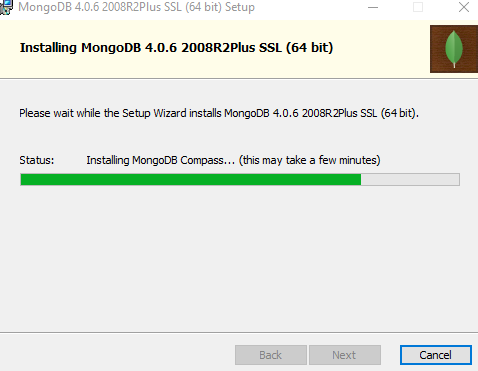
大概率的原因是MongoDB Compass被墙了,导致下不下。解决方案非常的简单,即在安装的时候不选择安装MongoDB Compass!
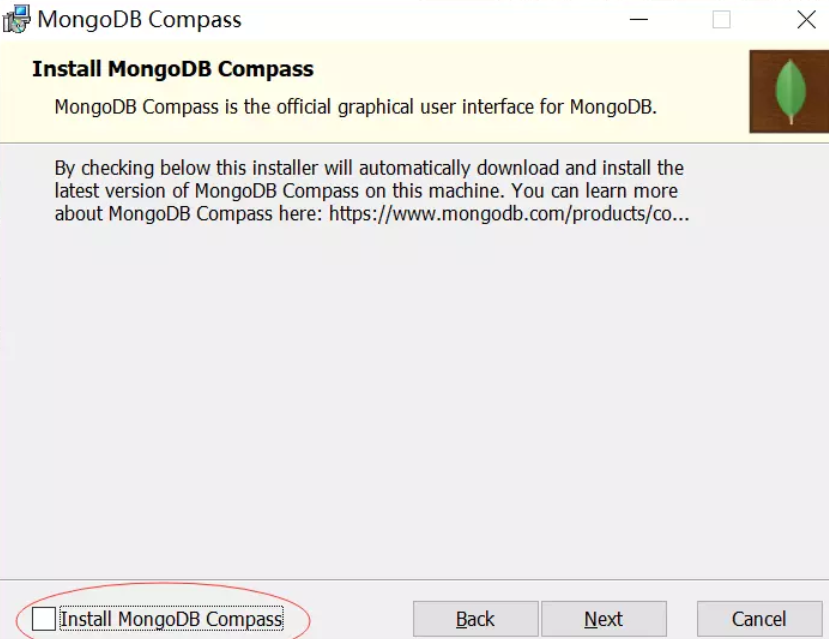
MongoDB的启动配置
安装完成MongoDB以后,如需使用,需要自己进行启动,常见的方式是注册为Windows服务。主要流程如下:
添加环境变量
主要方面执行mongodb命令,不用每次都切换到文件夹下执行,此步骤可省略
变量名:MONGODB_HOME,值:C:\Program Files\MongoDB\Server\3.2(具体路径根据你的安装路径确定)
变量名:PATH,追加内容:%MONGODB_HOME%\bin;
完成后就可以在命令行直接执行MongoDB相关程序了。
安装Windows服务
为了方便的开启关闭MongoDB,需要注册Windows服务,方法比较简单,如下:
mongod --dbpath "C:\MongoDB\data" --logpath "C:\MongoDB\log\mongodb.log" --install
上述指令调用了C:\Program Files\MongoDB\Server\3.2\bin目录下的mongod.exe文件,并指定了数据库文件存放地址和日志文件存放地址,mongod的主要参数有:(可以根据自己的情况进行设置)
## 基本配置 --quiet # 安静输出 --port arg # 指定服务端口号,默认端口27017 --bind_ip arg # 绑定服务IP,若绑定127.0.0.1,则只能本机访问,不指定默认本地所有IP --logpath arg # 指定MongoDB日志文件,注意是指定文件不是目录 --logappend # 使用追加的方式写日志 --pidfilepath arg # PID File的完整路径,如果没有设置,则没有PID文件 --keyFile arg # 集群的私钥的完整路径,只对于Replica Set架构有效 --unixSocketPrefix arg # UNIX域套接字替代目录,(默认为/tmp) --fork # 以守护进程的方式运行MongoDB,创建服务器进程 --auth # 启用验证 --cpu # 定期显示CPU的CPU利用率和iowait --dbpath arg # 指定数据库路径 --diaglog arg # diaglog选项 0=off 1=W 2=R 3=both 7=W+some reads --directoryperdb # 设置每个数据库将被保存在一个单独的目录 --journal # 启用日志选项,MongoDB的数据操作将会写入到journal文件夹的文件里 --journalOptions arg # 启用日志诊断选项 --ipv6 # 启用IPv6选项 --jsonp # 允许JSONP形式通过HTTP访问(有安全影响) --maxConns arg # 最大同时连接数 默认2000 --noauth # 不启用验证 --nohttpinterface # 关闭http接口,默认关闭27018端口访问 --noprealloc # 禁用数据文件预分配(往往影响性能) --noscripting # 禁用脚本引擎 --notablescan # 不允许表扫描 --nounixsocket # 禁用Unix套接字监听 --nssize arg (=16) # 设置信数据库.ns文件大小(MB) --objcheck # 在收到客户数据,检查的有效性, --profile arg # 档案参数 0=off 1=slow, 2=all --quota # 限制每个数据库的文件数,设置默认为8 --quotaFiles arg # number of files allower per db, requires --quota --rest # 开启简单的rest API --repair # 修复所有数据库run repair on all dbs --repairpath arg # 修复库生成的文件的目录,默认为目录名称dbpath --slowms arg (=100) # value of slow for profile and console log --smallfiles # 使用较小的默认文件 --syncdelay arg (=60) # 数据写入磁盘的时间秒数(0=never,不推荐) --sysinfo # 打印一些诊断系统信息 --upgrade # 如果需要升级数据库 ## Replicaton 参数 --fastsync # 从一个dbpath里启用从库复制服务,该dbpath的数据库是主库的快照,可用于快速启用同步 --autoresync # 如果从库与主库同步数据差得多,自动重新同步, --oplogSize arg # 设置oplog的大小(MB) ## 主/从参数 --master # 主库模式 --slave # 从库模式 --source arg # 从库端口号 --only arg # 指定单一的数据库复制 --slavedelay arg # 设置从库同步主库的延迟时间 ## Replica set(副本集)选项: --replSet arg # 设置副本集名称 ## Sharding(分片)选项 --configsvr # 声明这是一个集群的config服务,默认端口27019,默认目录/data/configdb --shardsvr # 声明这是一个集群的分片,默认端口27018 --noMoveParanoia # 关闭偏执为moveChunk数据保存
所有参数都可以写入mongod.conf配置文档里。启动时只需要添加:mongod –config /path/to/mongod.conf
设置auth认证/权限(可选)
mongo默认是没有密码可进去,如果需要设置用户名和密码的话需要进行三个步骤:
- 创建管理员
- 授权认证
- 给使用的数据库添加用户
C:\WINDOWS\system32> mongo //打开cmd输入mongo开启服务
//使用admin数据库
> use admin
switched to db admin
//添加用户名和密码
> db.createUser({user:"admin", pwd:"admin", roles:["root"]})
Successfully added user: {"user":"admin", "roles":["root"]}
//登录认证
> db.auth("admin", "admin")
1
//新建test数据库
> use test
switched to db test
//添加用户权限和角色
> db.createUser({user:'root', pwd:'123456', roles:[{role:'dbOwner', db:'test'}]})
Successfully added user: {
"user":"root",
"roles":[
{
"role":"dbOwner",
"db":"test"
}
]
}
> mongod --config "D:\Program Files\MongoDB\mongo.config" --auth
2018-07-03T16:13:24.477+0800 EQUERY [thread1] SyntaxError: missing ; before statement @(shell):1:9
其他相关指令:
net start MongoDB #启动MongoDB服务 net stop MongoDB #停止MongoDB服务 mongod --remove #删除MongoDB服务
另外你也可以在Windows服务管理页面进行启动或停止操作。
MongoDB的使用
相关工具:
- Robomongo:Robomongo又名Robo3T,试用下来在mongodb可视化工具中算是最好的(免费、开源)。
- Studio3T:上面Robo3T的收费版本,功能更加强大。
- RockMongo,基于PHP的一个mongodb管理工具
- NoSQLBooster,Windows下的可视化工具。
参考资料:



